Microsoft Officeは、生産性を高め、WindowsOSでタスクを完了するためにMicrosoftによって設計されたアプリケーションのコレクションです。 Microsoft Officeは、Word、Excel、PowerPointなどで構成されており、主に生産性とデータ管理に重点を置いた単一のパッケージの一部です。
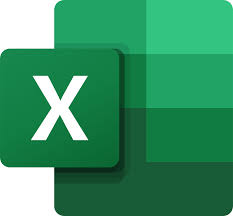
MS Excelは、小規模から大規模まで、さまざまな企業で広く使用されています。データの整理と財務分析の実行に使用されます。 Excelの5つの主要な機能の1つは、すべての専門家が知っておく必要のあるピボットテーブルです。
ピボットテーブルは、大量のデータをより迅速に要約するために使用される強力なツールです。
しかし、残念ながら、ユーザーは、ピボットテーブルを作成しているときに、「Excelピボットテーブルのエラーフィールド名が無効です」という異常なエラーメッセージが表示されたままになっていると報告しています。
「ピボットテーブルのフィールド名が無効です。ピボットテーブルを作成するには、ラベル付きの列を持つリストとして編成されたデータを使用する必要があります。ピボットテーブルフィールドの名前を変更する場合は、フィールドの新しい名前を入力する必要があります。 “
上記のエラーメッセージは、Excelピボットテーブルのエラーフィールド名が無効である場合に画面に表示されます。
エラーが発生したのはいつですか?
ピボットテーブルを作成しようとしたとき、またはピボットテーブルで操作を実行しているときに発生する可能性があります。私たちは皆、このアプリケーションの複雑さを認識しています。そして、エラーに遭遇した場合、ユーザーを次のレベルに苛立たせる可能性があります。一般に、ピボットテーブルを使用すると作業が簡単になりますが、何らかの問題が発生すると、ハードワーク全体が台無しになります。
また、Excelピボットテーブルのエラーフィールド名が無効であることに苦労している場合でも、心配しないでください。
上記のエラーが発生するのはなぜですか?
1.列見出しが空白の場合、上記の状況が発生する可能性があります。
2.ピボットテーブルを作成していて、適切な範囲を選択していない場合は、上記のエラーが発生する可能性が高くなります。
3.範囲内の空白の列は、混乱を招く可能性があります。
Excelピボットテーブルエラーのソリューションフィールド名が無効です
方法1:見出し名がその横の空白の見出しと重複していないかどうかを確認します
以下の例を考えてみましょう。列Aのシリアル番号が列Bと重複しています。
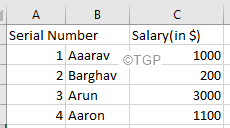
以下の手順に従ってください。
- まず、各列をクリックしてから、数式バーの下でその内容を確認します。以下の例を参照してください。A1の値はシリアル番号です。
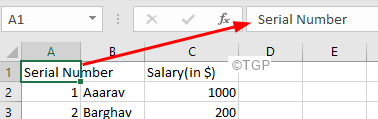
- 次に、同じプロセスを繰り返し、空白のセルを特定します
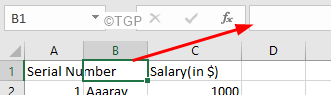
- 完了したら、適切な見出しを付けます。
方法2:見出しが空白の列が表示されていないかどうかを確認します
以下の手順に従って、次のようにすることができます。
- まず、ピボットテーブル内のすべての列を選択して右クリックします
- コンテキストメニューから[再表示]を選択します
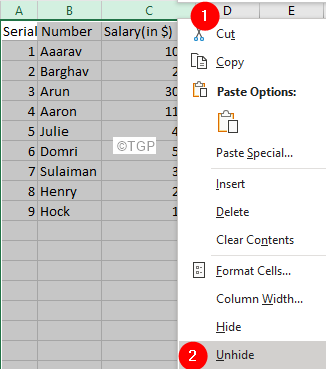
方法3:見出し行の結合されたセルを結合解除する
以下の手順に従って、次のようにすることができます。
- 最初のステップで、見出し行内の結合されたセルを特定し、それをタップします
- トップメニューから、[ホーム]をタップします
- 次に、Merge&Centerの横にある下向き矢印をクリックします
- セルの結合解除を選択します
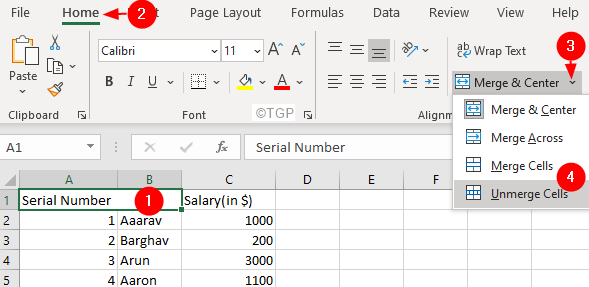
方法4:[ピボットテーブルの作成]ダイアログボックスで範囲を確認する
誤って、最後の列の横にある空白の列が選択されることがあります。
[ピボットテーブルの作成]ダイアログの[テーブルまたは範囲の選択]セクションで、指定した範囲に空白の列が含まれていないことを確認します。
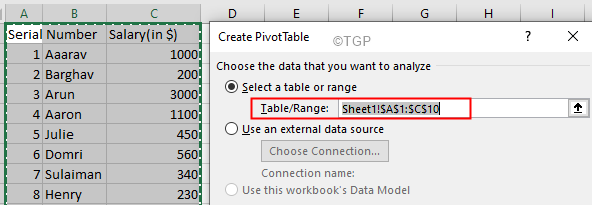
方法5:データからExcelテーブルを作成し、その後ピボットテーブルに変換します
ac Excelテーブルが形成されると、空白の列への見出しが必然的に追加されます。これを行うには、以下の手順に従ってください。
- 必要なデータを選択するだけです
- トップメニューから挿入をタップします
- テーブルを押す
- 表示される[テーブルの作成]ウィンドウで、データ範囲を確認します
- [OK]をタップします

Excelピボットテーブルのエラーフィールド名の最後の単語が無効です
これで私の仕事は終わりです!
次に、上記の方法を1つずつ適用します。 Excelピボットテーブルのエラーフィールド名が無効であるという問題を取り除くために、最も効果的な解決策を提供するために最善を尽くしました。上記の方法は試され、テストされており、きっとあなたを助けるでしょう。
これとは別に、同じことに関する質問や懸念がある場合は、私たちに書いてください。あなたの努力は常に感謝されます。どうもありがとう。


